Vad händer om du har flera GIF-filer som du vill kombinera för en smidigare och mer sammanhållen presentation? Det spelar ingen roll om du använder en Windows PC, Mac, iPhone eller Android-telefon. Kombinera GIF till en är inte längre huvudvärk. Det är här du kommer att vara glad över att ha möjligheten att sammanfoga dina mest älskade animerade figurer till en animation. Du kommer att lära dig hur du gör detta med hjälp av olika mjukvaror och applikationer, inklusive AVAide Video Converter för skrivbordet, Kapwing och Flixier för online, och iPhone Gif Grid och Android Gif Studio för mobila enheter.
Del 1. Det enklaste sättet att kombinera GIF-filer på Windows och Mac
För alla som behöver kombinera GIF-bilder på Windows- och Mac-systemen, AVAide Video Converter borde vara rätt alternativ. Denna mediakonverterare tillåter användare att kombinera flera antal GIF-filer utan att förlora kvaliteten.
- Slå samman två eller flera GIF-filer till en utan att kompromissa med kvaliteten.
- Verktyg för att skapa och redigera GIF-bilder med hög grafik, snabba och effektiva funktioner.
- Ändra, klipp, trimma och till och med vänd GIF-filer för perfekt design.
- Enkla till komplexa design är lämpliga för nybörjare respektive experter.
Hur man använder:
Steg 1Ladda först ner och installera AVAide Video Converter på din Windows- eller Mac-dator.
Steg 2Öppna sedan programmet och tryck sedan på Lägga till filer knapp. Därifrån väljer du de GIF-filer som måste kombineras.

Steg 3När allt har laddats in i verktyget, flytta till botten av skärmen. Det finns en kryssruta som heter Slå samman till en fil klicka på den.
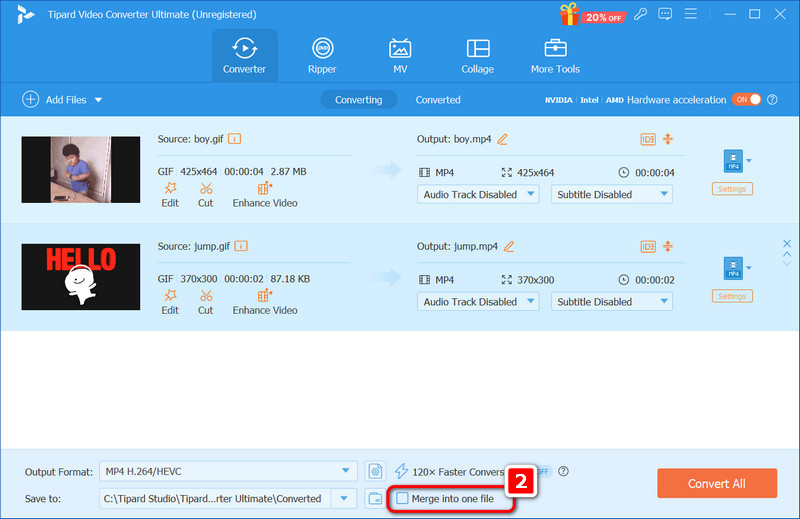
Steg 4Nästa sak att göra är att klicka på Utmatningsformat alternativet, välj fliken Video och välj GIF-format; du har tre val: Stor GIF, Medium GIF, och Liten GIF.
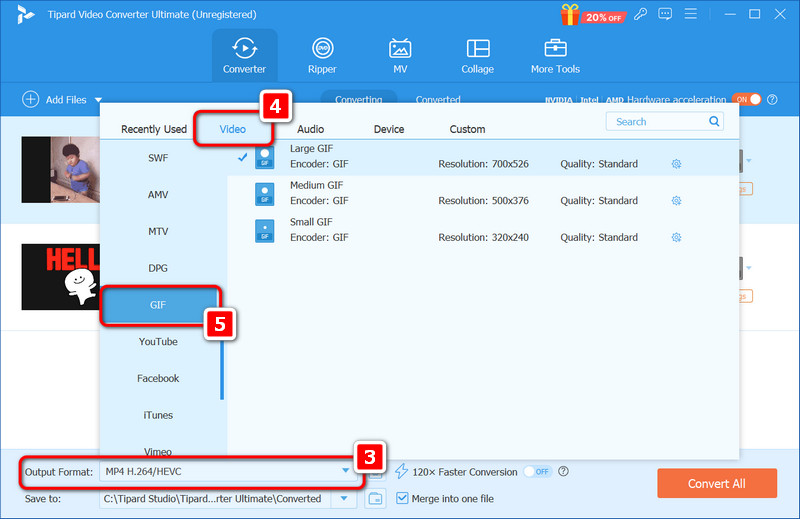
Steg 5Till slut, tryck på Konvertera alla för att exportera din sammanslagna GIF i det format du vill ha.

Del 2. Hur man enkelt kombinerar GIF-filer online
1. Kapwing
Kapwing är en molnbaserad lösning för digitalt innehållsskapande som omfattar flera verktyg och riktar sig till användarmodellen. Det spelar ingen roll om du vill redigera videor, klippa GIF-filer, lägga till texter eller till och med göra memes, eftersom du kommer att hitta välintegrerade verktyg som fungerar på alla enheter.
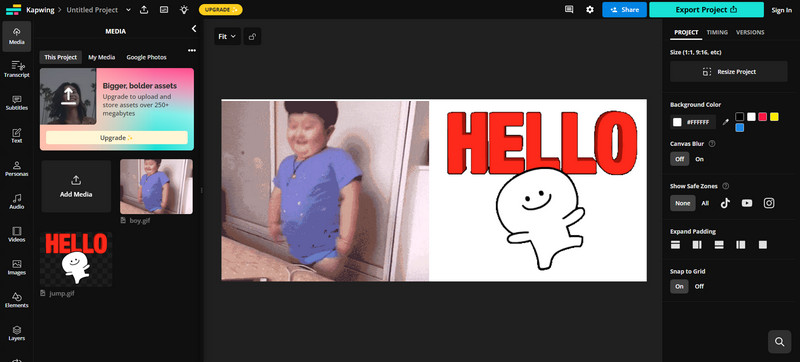
- Fördelar
- Det fungerar på alla enheter med en webbläsare (Windows, Mac, iPad, iPhone, Android).
- Vissa tjänster erbjuds gratis, men det finns också betalplaner som kan användas för att komma åt mycket mer omfattande funktioner som GIF resizer.
- Du kan förbättra dina gifs genom att lägga till musik, text eller till och med övergångar.
- Nackdelar
- Att arbeta med ett projekt som är för stort i webbredigeraren kan ibland orsaka eftersläpning.
Hur man använder Kapwing för att kombinera GIF:er:
Steg 1I det första steget laddar du upp GIF-filerna du vill kombinera eller väljer GIF-filerna från mediebiblioteket från Kapwing.
Steg 2Dra sedan ner till tidslinjen och ta in de GIF-filer som du kan ändra storlek på, klippa och ändra tiden för varje. Du kan också förbättra det slutliga resultatet med effekter eller text.
Steg 3Få ditt projekt att se mer professionellt ut genom att inkludera övergångar mellan GIF:er eller sätta in lämplig bakgrundsmusik.
Steg 4Efter det, om du känner att du är klar, spara dina animerade GIF-filer som en GIF eller MP4, eller kombinera dem och spara dem i dessa format. Den här filen kan laddas ner eller delas via en länk.
2. Flixier
Flixier är en videoredigerare tillgänglig i molnet som skapades för att hjälpa kreativa användare som vill ha snabb och enkel videoredigering samtidigt som de kan använda massor av funktioner. Således kan du klippa eller gå med i de videor du väljer, såväl som bilder eller GIF:er och använda många verktyg som filter, specialeffekter och text, ljudeffekter etc.
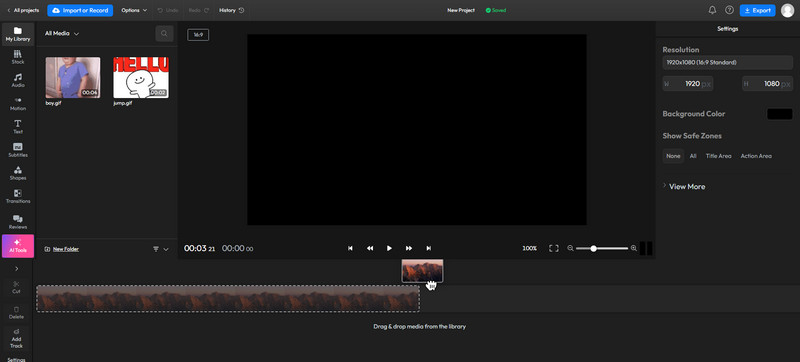
- Fördelar
- Det är exklusivt för molnet, så all redigering är webbaserad.
- Text, filter, övergångar och ljudeffekter kan alla användas.
- Det tar bara sekunder till dagar att ladda upp projekt.
- Nackdelar
- Internetproblem kan leda till förseningar i detta redigeringsalternativ.
Hur man kombinerar GIFs online med Flixier:
Steg 1Besök Flixiers webbplats och välj Komma igång knapp. När du kommer till HTML-redigeraren, ladda upp stabila GIF-animationer eller importera dem från Google Drive, One Drive eller Dropbox, eller klistra in en GIF-länk direkt.
Steg 2Hitta din tidslinje där du kommer att dra och släppa dina redan uppladdade GIF-filer. Du kan slå samman, klippa, beskära eller ordna om dem. Om det behövs, inkludera text, undertexter eller ljudeffekter och övergångar.
Steg 3Placera GIF:er runt att sammanfoga själva GIF:erna med ljud, lägg till filter och ursprung, eller skär i bitar och sätt ihop olika.
Steg 4När allt arbete är klart, gå till lämplig mapp, klicka på knappen Spara, välj GIF-format i avsnittet Spara typ och klicka på Exportera och ladda ner. Till och med publicera den direkt på olika sociala medier genom Flixier-integrering.
Del 3. Gå enkelt med animerade GIF-bilder på iPhone och Android
1. GIF Grid - iPhone
GIF Grid är en rolig och enkel applikation riktad till iPhone-användare som slår samman många animerade GIF-bilder till en bildruta. Ett användarvänligt sätt att gå med i GIF:erna gör det enkelt att spara de kombinerade formulären som filer i GIF eller som videofiler.
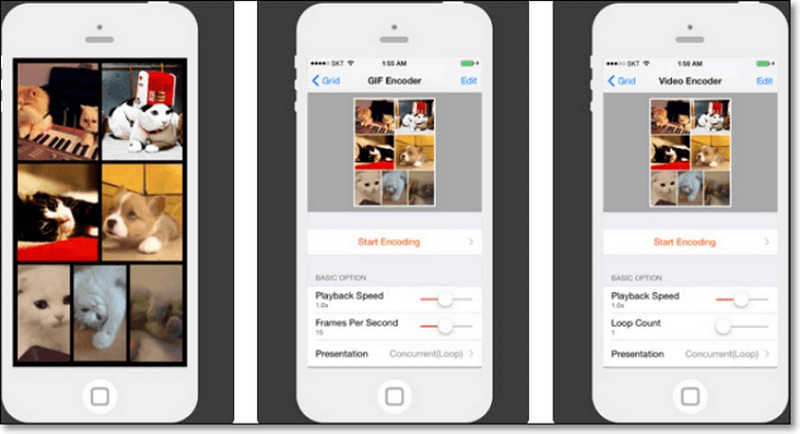
- Fördelar
- Den har ett enkelt och lättanvänt gränssnitt.
- Det är möjligt att kombinera mer än en GIF till en GIF.
- Nackdelar
- Det kan vara en kraftfullare redigeringsapp när det gäller dess funktioner.
- Denna applikation är begränsad till användning endast på iOS-enheter.
Så här använder du GIF Grid:
Steg 1Ladda först ner och installera sedan GIF Grid på din iPhone.
Steg 2Välj de GIF-filer du vill kombinera.
Steg 3Tryck på Koda knappen och sedan väljer du valfri rutnätslayout.
Steg 4Tryck på Starta kodning för att avsluta och producera den sista animerade GIF-filen.
2. GIF Studio - Android
GIF Studio ger användare vars operativsystem är Android en stor grad av flexibilitet när det gäller att kombinera olika animerade GIF:er. Den här appen låter dig inte bara slå ihop GIF-bilder, utan den erbjuder också mer användbara verktyg som textinmatning, beskärning och engagemang av stillbilder med GIF.
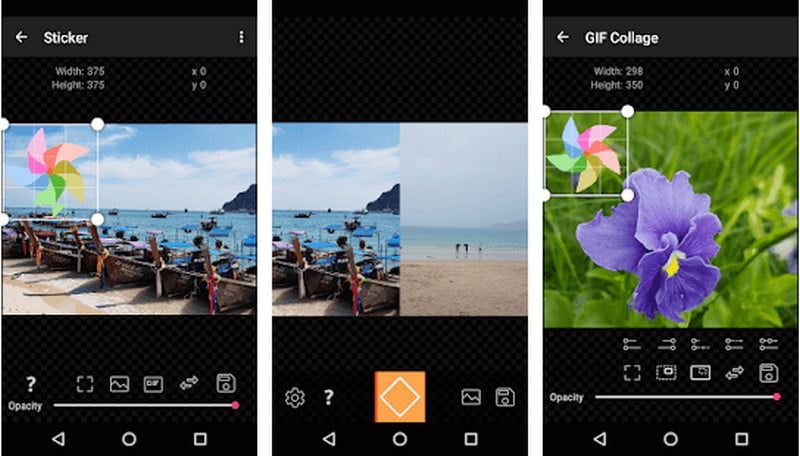
- Fördelar
- Slår ihop GIF med stillbilder.
- Gör det möjligt för användarna att beskära och sätta text på GonGifs.
- Det låter användare klippa ut ramar från sina bilder och göra GIF-filer, vilket gör det välkänt GIF-förstorare eller resizer.
- Nackdelar
- Att designa gränssnittet kan vara utmanande, särskilt för en nybörjare.
- Endast Android-användare har möjlighet att använda denna programvara.
Så här använder du GIF Studio:
Steg 1GIF Studio-applikationen kan laddas ner och installeras på Android-operativenheter.
Steg 2Efter installation av bildkompositionsprogrammet kan du lägga till GIF-filer som du vill gå med i.
Steg 3Efter det kan du börja animeringssekvensen och sluta med en rörlig bild.
Allt som allt, slå samman GIF-filer är en mycket enkel aktivitet som kan förbättra din fantasi i en hel del projekt. Eftersom det finns olika alternativ för både PC och mobila enheter är det inte längre några problem att redigera och skicka dina bästa animationer till vänner eller lägga upp dem på sociala medier.
Din kompletta videoverktygslåda som stöder 350+ format för konvertering i förlustfri kvalitet.



 Säker nedladdning
Säker nedladdning


